

|
WPS是英文Word Processing System(文字处理系统)的缩写。它集编辑与打印为一体,具有丰富的全屏幕编辑功能,而且还提供了各种控制输出格式及打印功能,使打印出的文稿即美观又规范,基本上能满足各界文字工作者编辑、打印各种文件的需要和要求。 给PPT添加图片,用来辅助文字表达,那么图片的表现形式就显得尤为重要,今天,我们就来教大家,如何在WPS演示文稿当中,给图片制作蜂窝效果的图片,具体怎么操作呢,一起来学习一下吧。
? 如何制作蜂窝效果图片 首先,单击工具栏插入下的形状,在形状下拉菜单下,给幻灯片添加一个六边形。
? 添加完毕后,将六边形复制,粘贴多个大小一致的六边形,进行排版排列。
? 然后选中所有的六边形,单击工具栏绘图工具下的组合,或者直接按键盘Ctrl+G进行组合。
? 单击六边形的右键,选择设置对象格式。
? 选择图片或纹理填充,然后在图片来源下选择本地文件。
? 弹出图片对话框,选择需要添加的图片,单击打开。
? 这样我们就看到,图片已经添加到多个六边形当中了。
? 然后我们单击图片框旁边的设置,选择线条设置,设置为无线条颜色。
? 这样,我们看到蜂窝形的图片类型就已经添加完毕了。 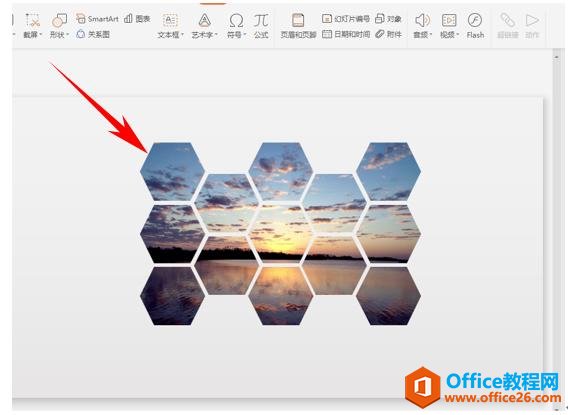 在中国大陆,金山软件公司在政府采购中多次击败微软公司,现的中国大陆政府、机关很多都装有WPS Office办公软件。 |
温馨提示:喜欢本站的话,请收藏一下本站!